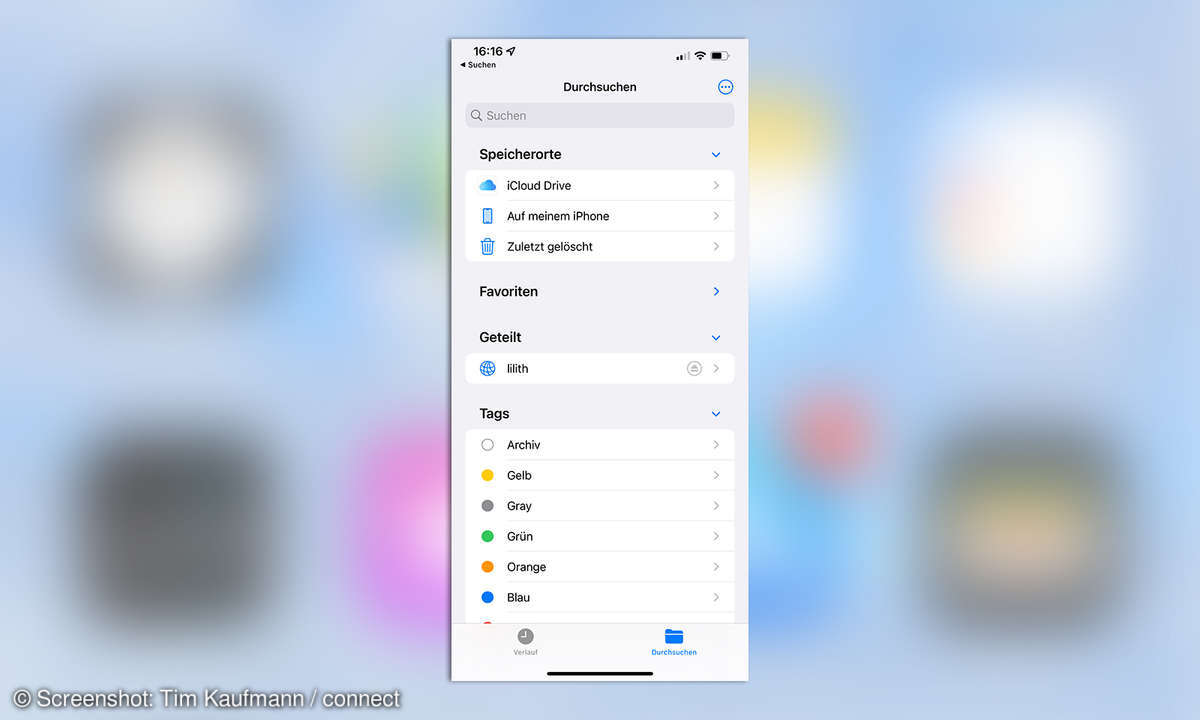SD-Karten und Speichersticks mit iPhone und iPad nutzen
Mehr zum Thema: AppleApple verzichtet bei iPhone und iPad auf einen SD-Karten-Steckplatz. Mit dem passenden Zubehör, können Sie den Speicher dennoch erweitern.

Der Speicher von iPhone und iPad kann bei Bedarf erweitert werden, auch wenn kein SD-Kartensteckplatz vorhanden ist. Was Sie dafür benötigen, hängt vom Alter Ihres Apple-Geräts ab.iPhones und iPads können Dateien von Datenträgern lesen, die über Lightning beziehungsweise USB-C angeschlossen s...
Der Speicher von iPhone und iPad kann bei Bedarf erweitert werden, auch wenn kein SD-Kartensteckplatz vorhanden ist. Was Sie dafür benötigen, hängt vom Alter Ihres Apple-Geräts ab.
iPhones und iPads können Dateien von Datenträgern lesen, die über Lightning beziehungsweise USB-C angeschlossen sind. Sie greifen bei Bedarf auch auf Netzwerkspeicher zu. Konkret gilt dies für Geräte, auf denen mindestens das 2019 erschienene iOS 13 beziehungsweise iPadOS 13 läuft. Ältere iPhones und iPads, für die Apple das System nicht mehr anbietet, benötigen Speziallösungen. Diese gehen mit einem gewissen Komfortverlust einher.
Diese Geräte greifen direkt auf externe Datenträger zu
Die folgenden iPhones sind mit iOS 13 oder neuer ausgestattet. Damit können sie problemlos auf externe Datenträger zugreifen:
- iPhone 6S und 6S Plus
- iPhone SE (alle Generationen)
- iPhone 7 und 7 Plus
- iPhone 8 und 8 Plus
- iPhone X
- iPhone XS, XS Max und XR
- iPhone 11, 12, 13, 14 und 15 (alle Modelle)
Außerdem läuft iPadOS 13 oder neuer auf diesen iPads:
- iPad Pro (alle)
- iPad Air (ab iPad Air 2)
- iPad (ab 5. Generation)
- iPad Mini (ab iPad Mini 4)
Wenn Sie ein älteres Gerät verwenden, das hier nicht aufgeführt ist, finden Sie möglicherweise Abhilfe in unserem Artikel "So erweitern Sie den iPhone-Speicher".
So funktioniert der Datei-Zugriff mit iPhone und iPad
Seit iOS 13 / iPadOS 13 werden externe Datenträger in der App "Dateien" angezeigt. So können alle Apps, die den Dateiauswahldialog von iOS/iPadOS nutzen, auf die externen Daten zugreifen.
Sticks und Karten funktionieren erfahrungsgemäß am besten. Sie müssen nur auf den richtigen Anschluss achten und benötigen ggf. einen Adapter. In der Bildergalerie weiter unten im Artikel stellen wir geeignete Geräte mit Lightning- oder USB-C-Anschluss vor.
Bei SSDs und vor allem bei Festplatten im USB-Gehäuse kann es zu Problemen kommen. Unter Umständen reicht die Stromversorgung über das iPhone oder iPad nicht aus. SSDs starten noch am ehesten ohne zusätzliche Stromversorgung, Festplatten eher nicht.
In jedem Fall müssen externe Datenträger mit einem der folgenden Dateisysteme arbeiten, damit das Apple-Gerät sie verarbeiten kann:
- APFS
- ExFAT
- FAT
ExFAT ist aus unserer Sicht die beste Lösung. Das Dateiformat eignet sich auch für große Datenträger und funktioniert unter iOS und iPadOS sowie unter Linux, macOS und Windows.
Schritt für Schritt: Externe Datenträger an iPhone und iPad anschließen
Mit den folgenden Schritten schließen Sie externe Datenträger an Ihr iPhone oder iPad an und nutzen sie effektiv.
Schritt 1: Auswahl des richtigen Adapters
Für iPhones/iPads mit Lightning-Anschluss: Besorgen Sie sich den Apple Lightning to USB 3 Camera Adapter. Mit diesem Adapter können Sie USB-Geräte an Ihr Apple-Gerät anschließen.
Für iPhone/iPads mit USB-C-Anschluss: Hier haben Sie es einfacher, da Sie USB-C-Geräte direkt anschließen können. Wenn Ihr Datenträger keinen USB-C-Anschluss hat, benötigen Sie einen passenden Adapter (z.B. USB-A auf USB-C).
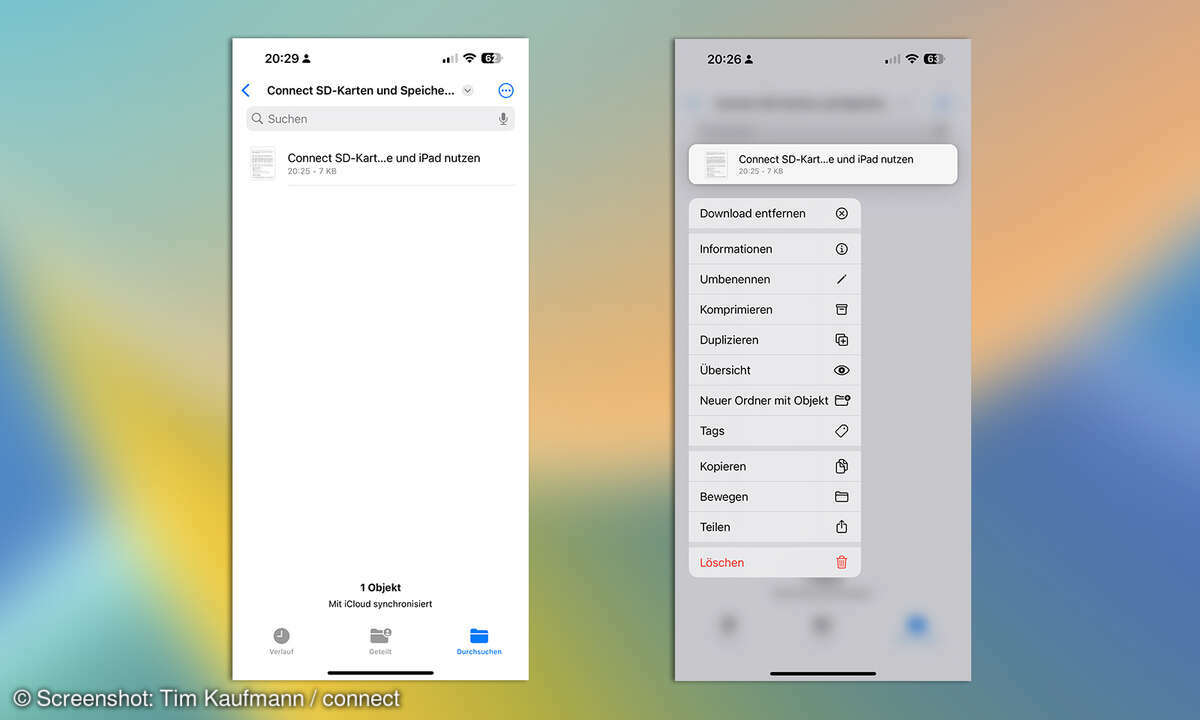
Schritt 2: Externes Speichermedium anschließen
- Schließen Sie den Adapter an Ihr iPhone oder iPad an, sofern es sich um ein Gerät mit Lightning-Anschluss handelt.
- Schließen Sie nun den externen Datenträger (SD-Karte, Speicherstick, SSD oder Festplatte) an den Adapter beziehungsweise direkt an den USB-C-Anschluss an. Bei Geräten mit höherem Strombedarf kann eine externe Stromquelle erforderlich sein - der Lightning to USB 3 Adapter bietet hierfür einen zusätzlichen Lightning-Anschluss.
- Zugriff auf den Datenträger: Öffnen Sie die App "Dateien" auf Ihrem Gerät. Diese App ist Ihr Tor zur Welt der Dateien auf iOS/iPadOS. In der Seitenleiste der App sollten Sie nun den angeschlossenen Datenträger sehen. Tippen Sie darauf, um den Inhalt zu sehen.
- Daten übertragen: Um eine Datei zu kopieren oder zu verschieben halten Sie sie gedrückt. Dann wählen Sie "Kopieren" oder "Verschieben", navigieren zum gewünschten Zielort und tippen auf "Hierher kopieren" oder "Verschieben". Um Dateien zu löschen halten Sie sie gedrückt und tippen auf das Papierkorbsymbol.
Mögliche Stolpersteine und ihre Lösungen
- Das Dateisystem wird nicht erkannt: Stellen Sie sicher, dass Ihr Datenträger mit einem von iOS/iPadOS unterstützten Dateisystem formatiert ist (FAT32, exFAT, APFS). Falls nicht, müssen Sie den Datenträger am Computer entsprechend formatieren.
- Datenträger benötigt mehr Strom: Einige externe Festplatten benötigen mehr Strom als das iPhone oder iPad liefern kann. In diesem Fall sollten Sie den Datenträger über eine externe Stromquelle oder einen mit Strom versorgten USB-Hub anschließen.
- Langsame Datenübertragung: Dies kann an einem veralteten oder langsamen Datenträger liegen. Prüfen Sie, ob die Geschwindigkeit des Datenträgers oder eine schwache Stromversorgung das Problem ist.
So greifen Sie mit iPhone und iPad auf Netzwerkspeicher (NAS) zu
Seit iOS 13/iPadOS 13 können Sie mit der Dateien-App auch auf Netzwerklaufwerke und NAS zugreifen beziehungsweise Dateien dort speichern. Voraussetzung dafür ist, dass Sie eine entsprechende Freigabe zuvor auf Ihrem Windows-PC beziehungsweise Ihrem NAS eingerichtet haben. Apps, wie sie manche NAS-Hersteller für Mobilgeräte zur Verfügung stellen, sind dafür nicht erforderlich. Sie können die Einrichtung aber erleichtern.
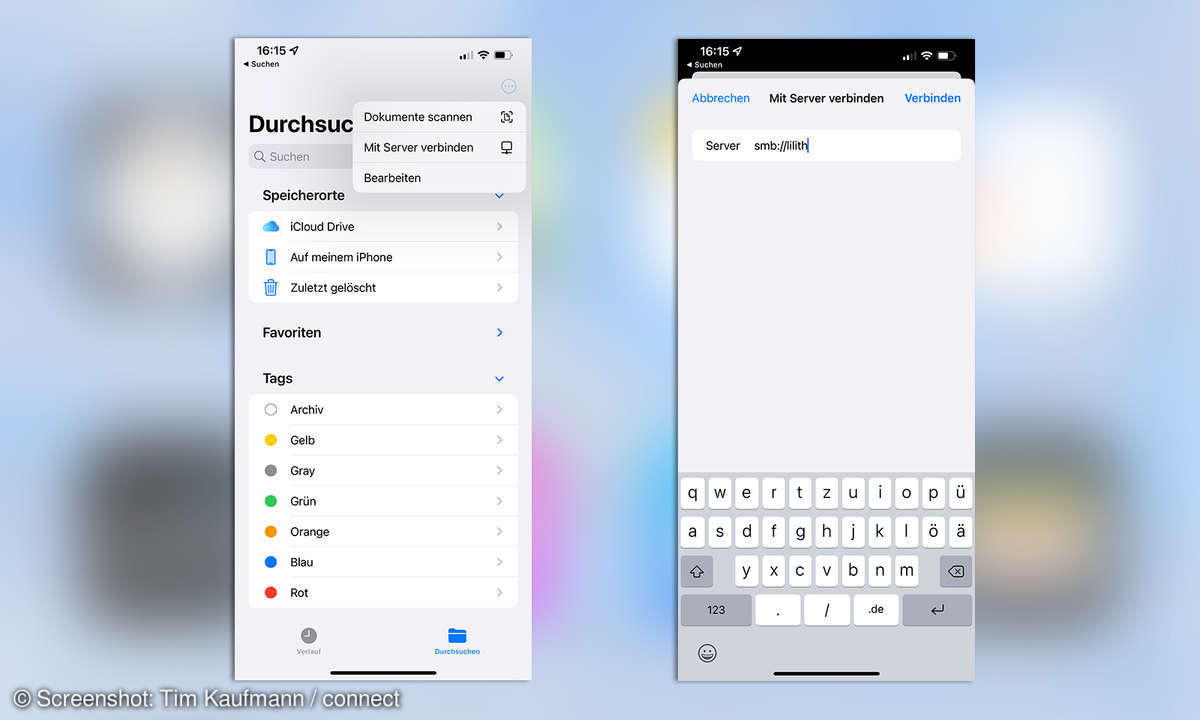
In der Dateien-App tippen Sie auf das Symbol mit den drei Punkten oben rechts. Gehen Sie dann auf "Mit Server verbinden". Im nächsten Schritt geben Sie den Namen oder die IP-Adresse des Servers ein. Stellen Sie auf jeden Fall das Kürzel "smb://" voran.
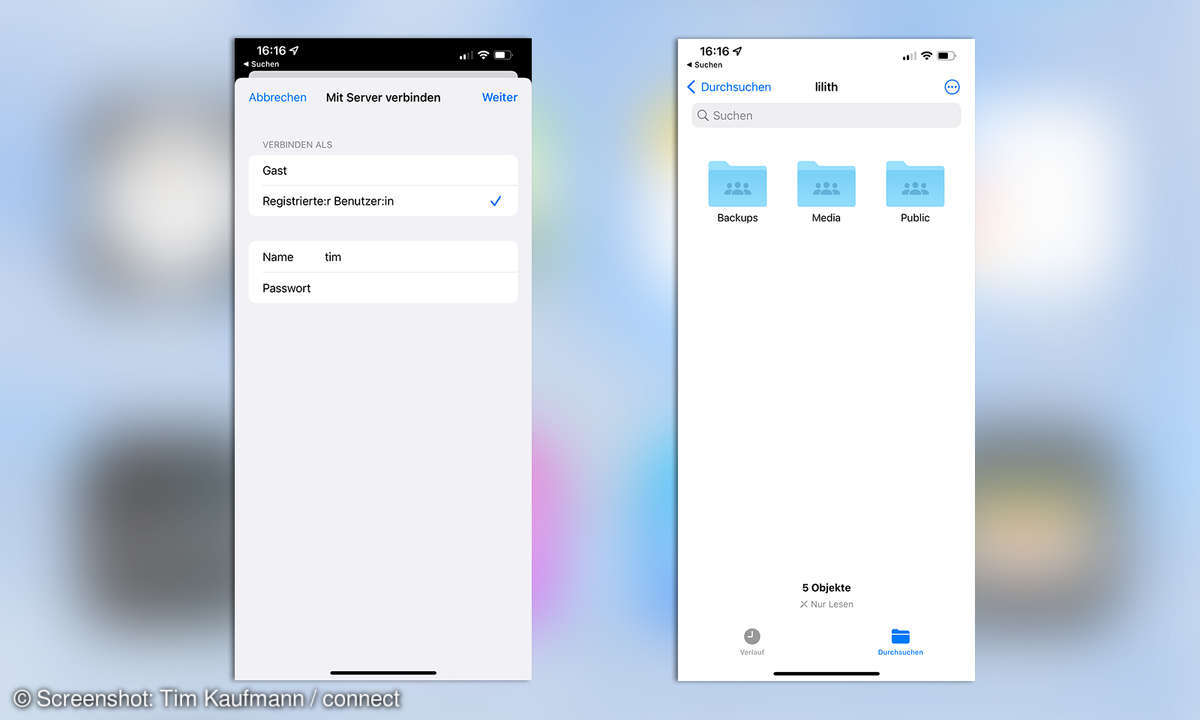
Geben Sie anschließend Ihren Benutzernamen und Ihr Passwort ein, sofern es sich nicht um ein freigegebenes Laufwerk ohne Zugangsdaten handelt. Bestätigen Sie oben rechts mit "Weiter". Danach können Sie auf die Dateien auf dem Netzlaufwerk oder NAS genauso zugreifen wie auf die Dateien auf dem iPhone. Lediglich die Übertragungsgeschwindigkeit ist geringer, da die Daten über das WLAN laufen. In der Übersicht der "Dateien"-App erscheint das Netzwerklaufwerk in der Rubrik "Geteilt".